CSSハックって知ってますか!?
明日は、ファンブログのメンテナンスですねぇ・・・
何をメンテナンスするんだろう!?
ここ最近はアクセスがいいんだけど、この前みたいなのは
勘弁して欲しいなっ!まっ、無料で使わせて頂いてるんで
あまり文句も言えないし・・・ ここはここで良いとこもあるし
良いんじゃないのって思ってる・・・ 寿 一太朗デス。こんばんは!
スタイルシートを勉強してるあなたはCSS ハックって聞いた事ありますか!?
読んだとおりスタイルシートをハッキングするんだすけど
以前にも書いたと思うんですけど、CSSはブラウザによって
解釈の仕方が違うんです。
解釈の仕方が違うとどうなるのか・・・
表示の仕方が変わる訳だから、もちろんレイアウトが崩れますよねぇ。
そうならないためにCSSファイル冒頭に共通の表示を
させるためにCSS ハックを書くんです。
もちろんファンブログのスタイルシートにも書いてありますョ!
以前は、IEとネットスケープ・ファイヤーフォクスのために
無駄に長いスタイルシートを書いてました。
たとえば、ボーダーラインをインラインで書く時は
こんな感じで書いてました。
クラスで指定するときは良いけど、インラインで書くときはホント面倒でした。
分かりやすくCSSハックを説明すると、各ブラウザのバグみたいな箇所を
CSSで補うんです。だから各ブラウザのハックを書かなきゃ駄目なんです。
スタイルシートを勉強している方はこのことを覚えておいてください。
CSSハックを書かないでホームページをデザインしたら
とんでもない事になりますョ!
本来、このCSSハックを前提にCSSを教えなきゃいけないんだけど
誰も教えてくれない・・・
教えるほうも知らない人が多いんじゃないかと思うわたしは駄目人間!?
最近、面白い考え方のCSSハックに出会いました。
この人の考え方は、各ブラウザのバグみたいな弱点を補うのではなく
各ブラウザの解釈の仕方をCSSによってリセットさせる考え方なのです。
逆転の発想で、まさに目から鱗って感じです !
ここです ⇒ http://meyerweb.com/eric/thoughts/2008/01/15/resetting-again/
興味がある人は覘いてみてください。。。
はぁ〜、今回も長くなりましたねぇ…
続きを読むで前回の続き、「続きを読む」のジャンプ先を書いてます。
必ず修正の前にバックアップを取ってください。
前回と同じで、スタイルの編集のメイン・アーカイブのHTMLを見てください。
「続きを読む」のクリック後のジャンプ先も書いてあるんです。
<a href="{$BlogEntryPermalinkUrl$}#BlogEntryExtend">続きを読む</a>
だけど、これもジャンプ先のアンカーリンクガ見つからない。
で、ここでも1記事のHTMLに書き込みをします。
1記事のHTMLで{$BlogEntryExtend$}のタグを探してください。
<a name="BlogEntryExtend" id="BlogEntryExtend">
{$BlogEntryExtend$}
上記のようにname属性とid属性を書き加えて下さい。
id="●●●" だけでも良いのですが、古いブラウザのために
name="●●●" を書き足してます。
修正(書き加える)するHTMLは、1記事のHTMLを修正して下さい。
これで、「続きを読む」をクリックすると
続きを読むからの記事がページトップに表示されます。
あと残るは、コメント投稿してからのジャンプ先の指定です。
コメントを投稿したら確認じゃないけど今一度自分のコメントを
見てみたいと思いませんか・・・ わたしだけかなぁ (^^;
だけど、これ難しいんです。コメント投稿のボタンは FORM を使ってるから
リンクの指定先がどこになってるか分からないんです。
だけど頑張って調べてみますョ。。。
出来ないと思うのではなく、やってみようと思う勇気があなたの進化を生み出す。
いつも笑顔で 。。
寿 一太朗
 ソーシャルブックマークに登録!
ソーシャルブックマークに登録!
 いつもランキングの応援をありがとうございます!!
いつもランキングの応援をありがとうございます!!


何をメンテナンスするんだろう!?
ここ最近はアクセスがいいんだけど、この前みたいなのは
勘弁して欲しいなっ!まっ、無料で使わせて頂いてるんで
あまり文句も言えないし・・・ ここはここで良いとこもあるし
良いんじゃないのって思ってる・・・ 寿 一太朗デス。こんばんは!
スタイルシートを勉強してるあなたはCSS ハックって聞いた事ありますか!?
読んだとおりスタイルシートをハッキングするんだすけど
以前にも書いたと思うんですけど、CSSはブラウザによって
解釈の仕方が違うんです。
解釈の仕方が違うとどうなるのか・・・
表示の仕方が変わる訳だから、もちろんレイアウトが崩れますよねぇ。
そうならないためにCSSファイル冒頭に共通の表示を
させるためにCSS ハックを書くんです。
もちろんファンブログのスタイルシートにも書いてありますョ!
以前は、IEとネットスケープ・ファイヤーフォクスのために
無駄に長いスタイルシートを書いてました。
たとえば、ボーダーラインをインラインで書く時は
<div style="border:solid 1px #0000FF;"></div> でいいのに
<div style="border-style:solid;border-width:1px;border-color:#0000FF;"></div>
こんな感じで書いてました。
クラスで指定するときは良いけど、インラインで書くときはホント面倒でした。
分かりやすくCSSハックを説明すると、各ブラウザのバグみたいな箇所を
CSSで補うんです。だから各ブラウザのハックを書かなきゃ駄目なんです。
スタイルシートを勉強している方はこのことを覚えておいてください。
CSSハックを書かないでホームページをデザインしたら
とんでもない事になりますョ!
本来、このCSSハックを前提にCSSを教えなきゃいけないんだけど
誰も教えてくれない・・・
教えるほうも知らない人が多いんじゃないかと思うわたしは駄目人間!?
最近、面白い考え方のCSSハックに出会いました。
この人の考え方は、各ブラウザのバグみたいな弱点を補うのではなく
各ブラウザの解釈の仕方をCSSによってリセットさせる考え方なのです。
逆転の発想で、まさに目から鱗って感じです !
ここです ⇒ http://meyerweb.com/eric/thoughts/2008/01/15/resetting-again/
興味がある人は覘いてみてください。。。
はぁ〜、今回も長くなりましたねぇ…
続きを読むで前回の続き、「続きを読む」のジャンプ先を書いてます。
「続きを読む」のジャンプ先
必ず修正の前にバックアップを取ってください。
前回と同じで、スタイルの編集のメイン・アーカイブのHTMLを見てください。
「続きを読む」のクリック後のジャンプ先も書いてあるんです。
<a href="{$BlogEntryPermalinkUrl$}#BlogEntryExtend">続きを読む</a>
だけど、これもジャンプ先のアンカーリンクガ見つからない。
で、ここでも1記事のHTMLに書き込みをします。
1記事のHTMLで{$BlogEntryExtend$}のタグを探してください。
<a name="BlogEntryExtend" id="BlogEntryExtend">
{$BlogEntryExtend$}
上記のようにname属性とid属性を書き加えて下さい。
補足説明
id="●●●" だけでも良いのですが、古いブラウザのために
name="●●●" を書き足してます。
修正(書き加える)するHTMLは、1記事のHTMLを修正して下さい。
これで、「続きを読む」をクリックすると
続きを読むからの記事がページトップに表示されます。
あと残るは、コメント投稿してからのジャンプ先の指定です。
コメントを投稿したら確認じゃないけど今一度自分のコメントを
見てみたいと思いませんか・・・ わたしだけかなぁ (^^;
だけど、これ難しいんです。コメント投稿のボタンは FORM を使ってるから
リンクの指定先がどこになってるか分からないんです。
だけど頑張って調べてみますョ。。。
出来ないと思うのではなく、やってみようと思う勇気があなたの進化を生み出す。
いつも笑顔で 。。
寿 一太朗
|
【ウェブデザインの最新記事】

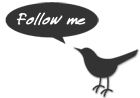
貴重なご意見ありがとうございます!